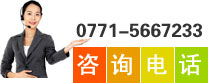|
在各个子系统中用户可以即时查看常用的业务报表,此外系统还把所有的报表集合起来并加以分类,以便用户集中查阅各类业务报表,系统内的这些报表大致分为业务报表和财务报表两类。
3.1业务报表的基本操作
业务报表的操作基本相同,不同的只是选择的统计范围,以下简要介绍业务报表的常用操作(以"客户销售订单汇总表"为例)。
一、 打开报表的操作路径
点击「集团管理」→「企业信息」→「业务报表中心」打开"报表控制台"(如图6-1),首先选择报表类型为"销售报表",然后再选择一个报表项目--"客户销售订单汇总表",最后单击【显示】即可打开该报表;
或者单击「供应链管理」→「销售管理」→「销售订单」,在报表栏点击《销售订单执行汇总》,同样可以打开所选的报表。

二、 设置过滤条件

报表统计的数据范围很可能比较宽泛,有时报表太大用起来不太方便,此时需要先设置查询条件,您会发现该窗口与"单据维护"功能的窗口很相似,实际上其操作方法是通用的。您可以在此窗口设置过滤条件,既可以用单一条件进行过滤,也可以定义组合条件交叉过滤。
假设我们只想查看"商品A"的订单情况,具体步骤如下。
· 首先定义查询的起始日期;
· 接着在"条件项目"栏中选择"商品名称"选项,再在商品名称列表中选择"商品A";
· 现在两个条件都定义好了,单击【确定】,满足条件的新报表就自动生成了

系统在设置过滤条件时还提供了“多选”功能。
三、 业务报表的穿透式查询
本系统的报表能够从汇总表直接查询明细表,然后由明细表直接查询单据、凭证,从而为企业的管理者提供了极大的便利。
如果想查看对"客户甲"的销售订单情况,您可以用鼠标双击"客户甲"这一记录,或单击窗口下方的【明细】按钮,那么系统会自动打开关于"客户甲"的客户销售订单明细表。
如果还想进一步查看某张[销售订单]的具体细节,可以用鼠标双击某条记录,或单击窗口下方的【单据】按钮,那么系统就会自动显示该张销售单。
四、 自定义列
当一个报表太宽时,对用户分析数据也是很不方便的,解决的途径有两个:调整列宽或隐藏某些不需要的列。第二种途径即为自定义列。我们仍以"客户销售订单汇总表"为例,假如"客户编码"列不是您关心的,可以单击【自定义列】按钮,打开'列过滤'设置窗口,在窗口中将"客户编码"项前面的勾取消掉,然后单击【确定】,这时报表中的"客户编码"列将不再显示。
五、 报表导出
系统给您提供的报表毕竟是固定的,如果您想对报表进一步加工,不妨把它导入到Excel中,然后按照您的需要进行编辑后再输出。操作方法:单击【导出Excel】按钮,系统即自动将所选报表导入到Excel中,熟悉Excel的朋友可以自己编辑它啦。
六、 打印及预览
在打印报表之前先预览一下,看看报表是否超出纸张的宽度,各列列宽的比例是否适当,然后再打印。具体操作方法:单击窗口下方【打印】右侧下拉按钮从中选择【打印预览】,预览一下打印效果,然后再单击预览窗口的【打印】将报表输出;或者直接单击【打印】将报表输出即可。
此外,系统还提供了“动态打印参数设置”功能,可以使用户更加快捷而简单地设置自定义格式的报表。
七、 其他
此外,如果您想改变报表项目排列的顺序,可以将鼠标指针移到列的标题位置,然后按住鼠标左键不放,将其向左向右拖动到其他位置,松开鼠标即可。
原创文章请注明转载自广西速达软件,本文地址:/Knowledge/course/2016-08-24/2095.html
广西速达软件销售服务中心
地址:广西南宁市七星路137号 广西外经贸大厦9层901室
联系电话:0771-5667233 5636905
维护专线:0771-5667227
VIP 专线:13878860929 15977676482
|